כיצד לשתף מדפסת ב- Windows 10

באמצעות Windows 10 אתה יכול להדפיס למדפסת משותפת מכל מכשיר ברשת שלך.
במערכת Windows 10, אתה יכול לקחת מדפסת, לחבר אותהלמחשב אחד ואז הדפיס אליו ממחשב אחר. הכל מתאפשר בגלל שיתוף מדפסות רשת. סקרנו זאת לפני כן במאמר שלנו על שיתוף מדפסות ב- Windows 7, אך חלק מהצעדים והמסכים השתנו מעט ב- Windows 10. המשך לקרוא לפרטים נוספים.
שיתוף מדפסות ברשת ברשת Windows 10
לפני שתוכל לשתף מדפסת, היא חייבת להיות ראשונהמוגדר, מחובר ומופעל. לחץ על התחל> הגדרות> התקנים, ואז פתח את הקישור התקנים ומדפסות. לחץ באמצעות לחצן העכבר הימני על המדפסת ואז לחץ על מאפייני מדפסת.
לחץ על התחל> הגדרות> מכשיריםואז פתח את הקישור התקנים ומדפסות. לחץ באמצעות לחצן העכבר הימני על המדפסת ואז לחץ על מאפייני מדפסת.
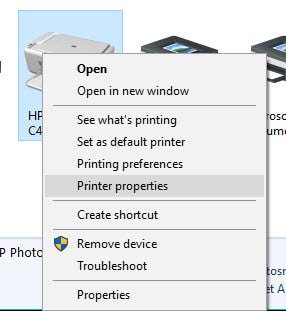
בחר בכרטיסייה שיתוף ואז סמן את התיבה כדי לשתף את המדפסת שלך.
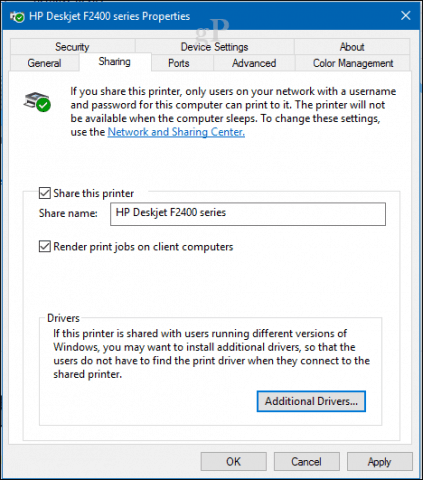
המשתמשים צריכים לקחת בחשבון, אם כןכשאתה משתף מדפסת במספר מכשירים המריצים תערובת של ארכיטקטורות לקוח של Windows - 32 או 64 סיביות, עליך לאפשר את האפשרות "העבר עבודות הדפסה במחשבי לקוח". זה יבטיח שמשתמשים אחרים יוכלו להתקין את המדפסת בקלות בעת התחברות דרך הרשת.
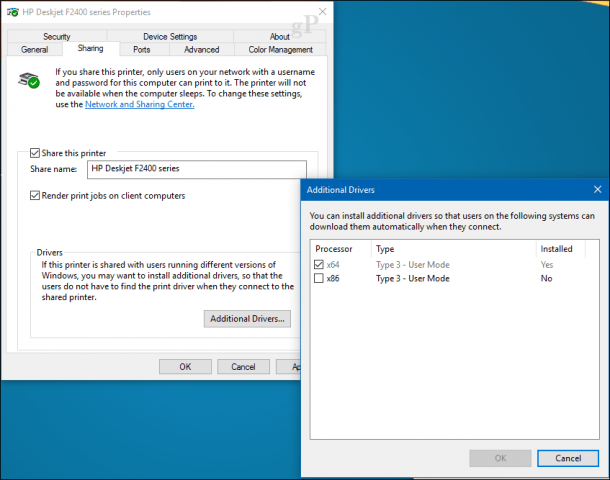
התחבר למדפסת משותפת של Windows 10
לאחר הגדרת המדפסת המשותפת, תוכלו להתחבר אליו מספר דרכים. השיטה הראשונה היא מתוך התקנים ומדפסת. לחץ על לחצן הוסף מדפסת ואז לחץ על הקישור, המדפסת שאני רוצה אינה מופיעה ברשימה. בחר את בחר מדפסת משותפת לפי שם תיבת הרדיו ואז דפדף למדפסת ברשת שלך ואז לחץ על פתח.
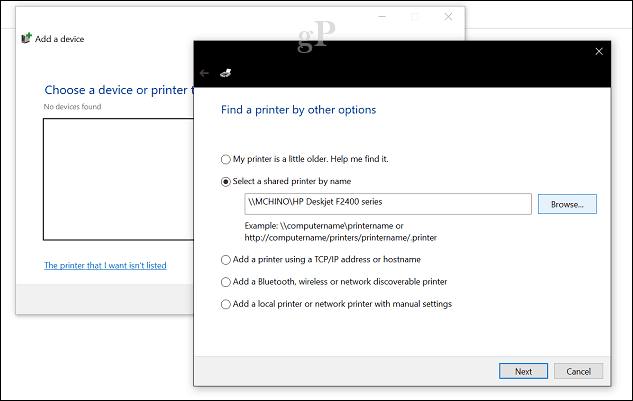
תתבקש להתקין את מנהל ההתקן. לחץ על הבא כדי להשלים את התקנת המדפסת.
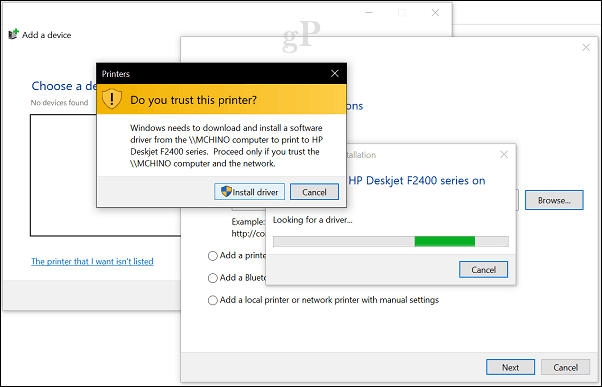
זהו זה! המדפסת תופיע כעת במכשירים ובמדפסות כמכשיר מקומי.
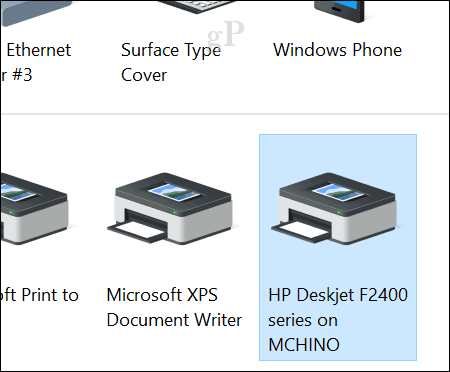
דרך נוספת שבה תוכלו להתחבר למדפסת רשת משותפת היא מתוך סייר הקבצים. פתח את תיקיית הרשת, דפדף במחשב המכיל את המדפסת המשותפת, לחץ עליו באמצעות לחצן העכבר הימני ולחץ על התחבר.
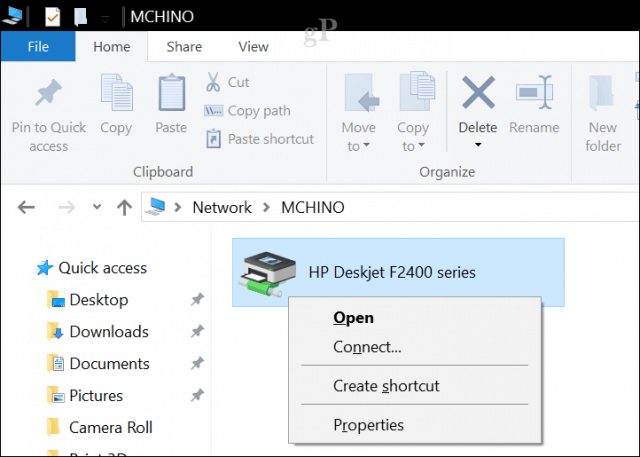
סיכום
ושם יש לך את זה. שיתוף מדפסות ברשת Windows 10 הוא דרך נהדרת לחבר התקנים מרובים לאותה מדפסת. זה מאפשר לך להדפיס קבצים ומסמכים מבלי לשלוח אותם בדוא"ל בין מכשירים. זו רק אחת מהדרכים בהן ניתן לשתף בקלות קבצים, אחסון ומדפסות ב- Windows 10.
יש לך שאלה לגבי שיתופי מדפסות ברשת? שאל בתגובות למטה או בקר בפורום Windows 10 שלנו.










השאר תגובה